Come aggiungere una Sitemap a Google Search Console (passo dopo passo)
Le Sitemap sono uno strumento importante per far scoprire il tuo sito dai motori di ricerca. Puoi anche aggiungere una mappa del sito alla Search Console di Google per migliorare l’indicizzazione del tuo sito.
Per il SEO, avere una mappa del sito è fondamentale per avere le tue pagine importanti indicizzate, dimostrando quali sono le pagine di valore, e averle indicizzate regolarmente per essere sicuri che solo i tuoi contenuti più aggiornati appaiano nei risultati di ricerca. Se le vostre pagine vengono eliminate, anche brevemente, dai risultati di ricerca, potreste perdere posizioni in classifica e potrebbe volerci molto tempo per riconquistarle. Le sitemaps sono un ottimo modo per assicurarsi che il tuo stato dell’indice sia stabile.
Allora abbiamo preparato una semplice guida su come aggiungere una mappa del sito in Google Search Console.
Ma prima, cos’è Search Console, e a cosa serve?
Search Console era chiamata Webmaster Tools ma da allora è stata ribattezzata. Funziona come uno strumento gratuito per permettere agli imprenditori, ai commercianti e ai webmaster di capire come il loro sito sta apparendo nell’indice di ricerca di Google, nonché di fornire loro risorse per mantenere un sito sano e per risolvere i problemi quando appaiono. Permette anche a Google di fornire avvertimenti su possibili problemi o di notificare ai proprietari del sito le sanzioni.
C’è anche un modo integrato per aggiungere una sitemap a Google Search Console.
Cos’è esattamente una sitemap?
Una sitemap è un file che metti nel tuo dominio con informazioni su pagine, video e altri file sul tuo sito, e le relazioni tra loro. Google può leggere questo file e usarlo come una directory semplice e veloce per trovare e scansionare le pagine del tuo sito. Può anche dire a Google: quando la pagina è stata aggiornata l’ultima volta, quanto spesso la pagina viene cambiata, e qualsiasi versione in lingua alternativa di una pagina. Questa è una parte critica di come funziona il crawling e l’indicizzazione di Googlebot. Googlebot si basa su un href link per saltare da una pagina all’altra, e una sitemap è un modo per dare a Googlebot una lista bella, pulita e semplice di ognuno di essi.
Questa è una parte importante dell’ottimizzazione dei motori di ricerca, poiché essere in grado di migliorare le classifiche e aumentare il traffico di ricerca inizia con l’essere indicizzati. Mentre le aziende e i siti web online costruiscono una strategia SEO, assicurarsi che il tuo sito (e tutti i tuoi prodotti) siano in grado di apparire alla ricerca è fondamentale.
Senza una sitemap è possibile che il tuo SEO sia seriamente sottoperformante.
Continua a leggere per seguire la nostra guida passo dopo passo per aggiungere una sitemap alla piattaforma Search Console di Google. Ma prima è importante sapere cosa sono le sitemap e perché/se ne hai bisogno.
È necessario aggiungere una sitemap a Search Console?
Tecnicamente no. Per ottenere la tua attività elencata nella ricerca di Google, è possibile semplicemente non fare nulla e lasciare che Google trovi e scopra il tuo sito naturalmente. In questi casi una sitemap potrebbe anche non essere necessaria.
Alla fine della giornata, però, non c’è nessun svantaggio nell’averne una.
Per i siti più grandi, potresti aver bisogno di una sitemap se vuoi evitare un’indicizzazione inaffidabile, avere le tue pagine eliminate dall’indice di Google, o avere pagine profondamente sepolte che non vengono indicizzate affatto.
Se le pagine del tuo sito sono collegate tra loro e possono essere navigate da altre aree del sito, allora Google può solitamente scoprire la maggior parte del tuo sito. Ma una mappa del sito può migliorare la scansione e ridurre le risorse del server.
Puoi fare riferimento alla guida di Google Search Console per suggerimenti su quando ha senso inviare una mappa del sito:
- Il tuo sito è molto grande. Più grande è il tuo sito, più è probabile che a Googlebot sfuggano alcune pagine, specialmente per siti di grandi dimensioni come siti di eCommerce o marketplace.
- Il tuo sito ha un grande archivio di pagine di contenuto, pagine isolate, o pagine che non sono collegate tra loro.
- Il tuo sito è nuovo e non ha molti/nessun backlink. Poiché Googlebot si basa sui link per scoprire le pagine, di solito usa anche i link da altri domini solo per arrivare al tuo sito, se altri siti non hanno ancora iniziato a collegarsi a te, ci vorrà più tempo per essere indicizzato.
- Il tuo sito ha un sacco di contenuti multimediali come video, immagini, o è mostrato in Google News. In alcuni casi Google può usare le sitemaps per un contesto extra.
Secondo Google un piccolo sito è definito come circa 500 pagine. Se il tuo sito è più piccolo di questo (o anche più grande) allora puoi fare una valutazione approssimativa di quante pagine hai indicizzato usando un paio di passi.
Prima di tutto puoi eseguire una ricerca “site:” del tuo dominio. Questo vi darà un’idea approssimativa di quanto del vostro sito è già indicizzato da Google. L’operatore “site:” ti permette di ottenere risultati di ricerca solo per il tuo sito e Google ti dirà approssimativamente quante pagine appaiono nei risultati. Ricorda però che Google ti sta dicendo questo è “circa” quanti risultati hai, non è perfettamente affidabile.
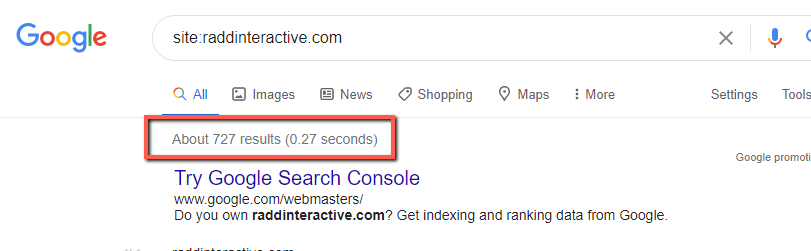
In effetti, è possibile che tu abbia più URL non canonici per le stesse pagine indicizzate, facendo sembrare che tu abbia più pagine indicizzate di quelle che hai realmente. Se l’operatore di ricerca “site:” produce meno risultati di quelli che vi aspettate, allora probabilmente significa che non tutte le vostre pagine vengono indicizzate.
In questo caso, aggiungere i passi per aggiungere una sitemap a Google Search Console sicuramente non farebbe male.
Se avete già impostato Search Console, potete anche controllare la vostra indicizzazione guardando il rapporto “Copertura” nella sezione “Indice”. Da lì puoi controllare le pagine “Valide” per vedere se corrispondono a quello che ti aspetti, puoi anche vedere l’elenco delle pagine valide per verificare lo stato delle pagine.
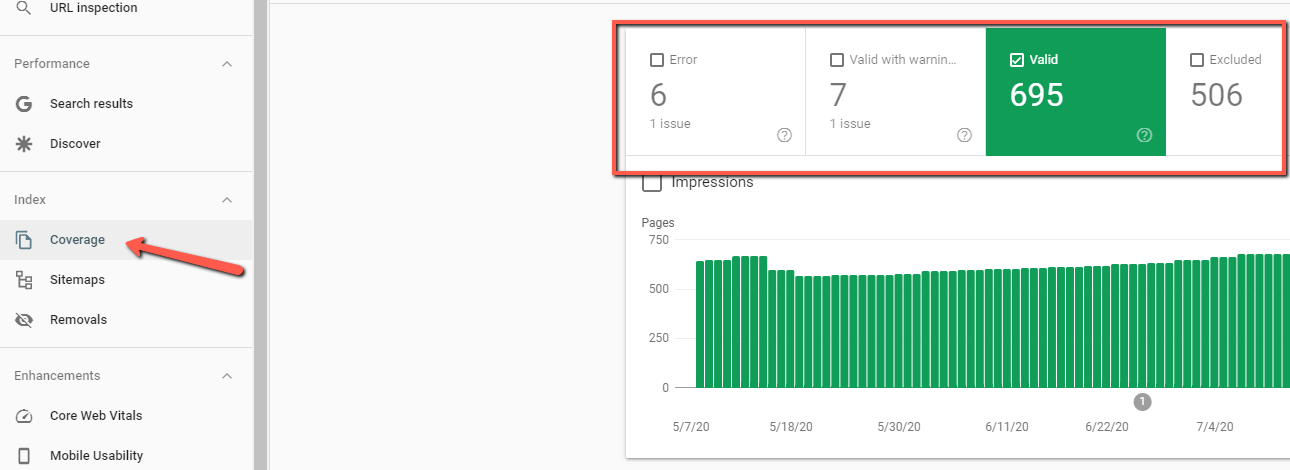
Se non hai una sitemap inviata in Search Console allora potresti vedere le tue pagine elencate come “Indicizzate, non presentate nella sitemap”. Potresti anche vedere diversi altri messaggi che potrebbero indicare che Google non sta indicizzando le pagine:
- Discovered – currently not indexed.
- Crawled – currently not indexed.
Queste potrebbero essere indicazioni di diversi problemi. È possibile che Google pensi che queste pagine contengano un contenuto sottile, o che non siano abbastanza preziose da indicizzare. O che Googlebot ha esaurito il budget di crawl del tuo sito e non ha eseguito la scansione di questi URL per paura di sovraccaricare il tuo server, o che Googlebot ha qualche altro problema come l’impossibilità di rendere le pagine.
In questi casi è possibile eseguire una verifica tecnica SEO del tuo sito per vedere se altri fattori potrebbero causare problemi. Ma in alcuni casi questi messaggi sono benigni, e con il tempo Google indicizzerà queste pagine.
Come inviare una sitemap in Google Search Console
Se hai deciso che l’aggiunta di una sitemap è utile per te, ecco come farlo passo dopo passo.
- Trova la tua pagina sitemap sul tuo sito live. Non tutti i siti hanno la sitemap nella stessa posizione, o con la stessa struttura di URL. Puoi cercare su Google “site:example.com filetype:xml” o “site:example.com inurl:sitemap” o puoi provare a visitare direttamente www.example.com/sitemap.xml dato che questa è la posizione più comune. Se hai una pagina HTML disponibile per i visitatori del sito, funziona anche quella, queste sono spesso nel footer. Puoi anche controllare il tuo file robots.txt e vedere se la sitemap è collegata a lì.
- Vai al tuo account Search Console e individua la tua proprietà corretta. È importante assicurarsi di trovare la proprietà per il dominio esatto per il quale vuoi inviare una sitemap – quello che è disponibile per i visitatori. Ricorda che http:// e https:// non sono la stessa cosa, e che nemmeno example.com e www.example.com sono la stessa cosa.
- Passa a “Sitemaps” sotto “Index” nel pannello di navigazione sinistro del sito.
- Rimuovi le sitemaps vecchie e non aggiornate se sono state presentate. Clicca sui tre punti sovrapposti nell’angolo in alto a destra per trovare questa opzione.
- Sotto “Aggiungi una nuova mappa del sito” puoi aggiungere il tuo URL della mappa del sito e cliccare su invia. NOTA: è necessario inviare solo la fine dell’URL, non la parte del dominio. Finché quel file sitemap è salvato sul dominio che corrisponde alla tua proprietà di Search Console.
- Google verificherà che la sitemap possa essere trovata e letta. Potrebbe volerci del tempo prima che la tua sitemap venga scansionata.
Segui questi passi per inviare una sitemap a Google Search Console. In questa stessa posizione sarete in grado di vedere se e quando una sitemap è stata precedentemente inviata, così come quando è stata letta l’ultima volta da Googlebot e quanti URL Google ha scoperto nella vostra sitemap. In questo caso però “scoperto” non è la stessa cosa di indicizzato, o anche scansionato, possono essere necessari diversi giorni per ogni pagina per essere scansionato e indicizzato.
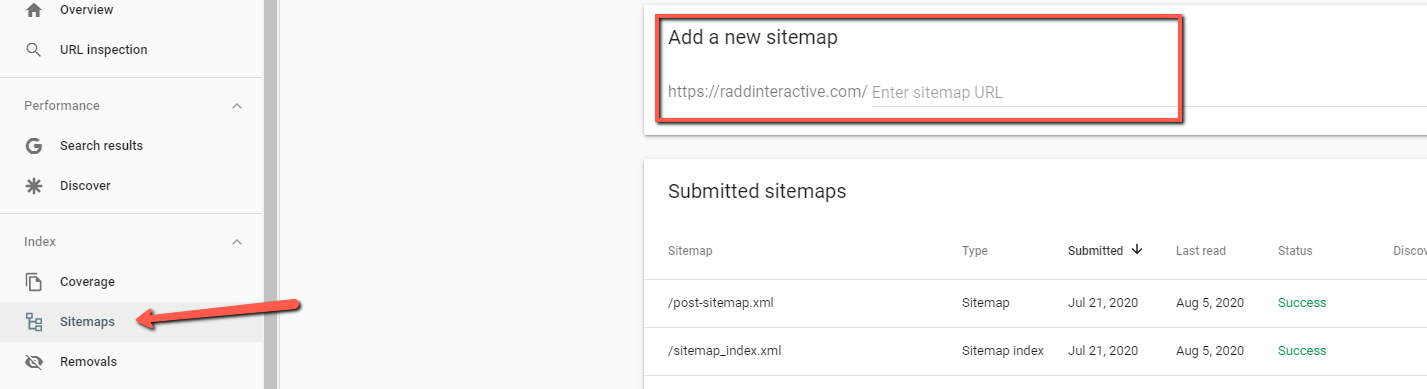
Una volta che una sitemap è stata inviata, non è necessario ripresentarla a meno che l’URL di localizzazione per la sitemap cambi.
Come abbiamo descritto nella sezione precedente, il rapporto “Coverage” in Search Console può dirti lo stato dell’indice delle pagine della tua sitemap inviata.
Cosa dovresti mettere nella tua sitemap?
La tua sitemap dovrebbe includere solo URL di stato 200 sul tuo sito. Non includere URL reindirizzati, pagine 404, o URL non statici come gli URL generati dalla sessione.
Non dovresti inoltre includere alcun URL non canonico o più URL diversi per la stessa pagina. Se non state usando i tag canonici sul vostro sito, allora è probabile che Google scelga le versioni canoniche da solo o che scelga gli URL nella vostra sitemap come canonici. Il punto però è assicurarsi di avere un solo URL per ogni pagina nella tua mappa. Se hai più URL per ogni pagina, o se la tua sitemap è intasata da reindirizzamenti e 404, Google avrà problemi a indicizzare il tuo sito o il tuo budget di crawl può essere consumato troppo velocemente.
Assicurati che il protocollo (http:// o https://) e il sottodominio “www” siano inclusi se esistono sul tuo sito attuale. Le strutture degli URL nella tua mappa del sito dovrebbero corrispondere alle pagine reali.
Segui queste altre linee guida importanti per le mappe del sito:
- Pubblica la tua mappa del sito alla radice del sito (come un figlio del dominio principale) se vuoi che la mappa del sito funzioni per tutto il sito. Le sitemap hanno effetto solo sui discendenti della directory madre.
- Informate Google delle versioni in lingue alternative di un URL usando i tag hreflang.
- I file della sitemap devono essere codificati UTF-8 e gli URL devono avere un escape appropriato.
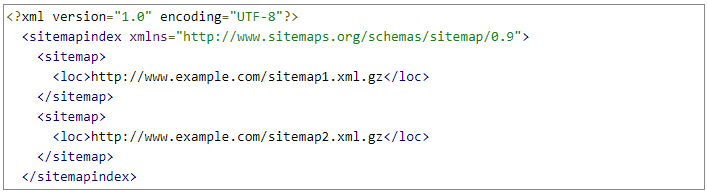
Aggiungimento di sitemap multiple alla tua Google Search Console
Se hai un sito grande, potrebbe avere senso avere la tua sitemap suddivisa in più sitemap più piccole. In questo caso, la pratica migliore è quella di utilizzare un file di indice della mappa del sito, che è molto simile nel formato ad una normale mappa del sito – ma che include altre mappe del sito. In effetti, è una sitemap di sitemaps.
Puoi fare riferimento alla guida di Google su come costruire e inviare sitemaps in questo modo.
In questo modo è necessario inviare solo un file indice a Search Console per farli scansionare da Google. E’ possibile inviare fino a 500 file indice di sitemap per ogni sito in Search Console.
Proprio come per una mappa normale, una volta che un indice di sitemap è stato inviato, non è necessario ripresentarlo a meno che non cambi l’URL della posizione.
Per saperne di più
Contattaci per saperne di più su come aggiungere una sitemap a Google Search Console. Il nostro team può aiutarti con ulteriori informazioni sull’ottimizzazione dei motori di ricerca con servizi SEO strategici progettati per aiutarti a far crescere il tuo business.
Per saperne di più